Seu vídeo foi criado e agora você quer torná-lo acessível ao público? Antes de começar, há algumas coisas essenciais que você deve saber sobre os diferentes formatos de vídeo. Neste guia, vou te apresentar os diferentes formatos de vídeo, explicar suas aplicações e discutir as configurações relevantes. Não importa se você está criando um tutorial no Youtube, um filme ou um projeto pessoal — a escolha do formato certo pode ser decisiva para a qualidade e o desempenho do seu vídeo.
Principais insights
- Existem diferentes formatos de contêiner como MP4, AVI, MKV e MOV.
- A escolha do codec certo é crucial para a qualidade do áudio e do vídeo.
- O tamanho do arquivo e o hardware necessário para a reprodução desempenham um papel importante.
- Compreender as taxas de bits pode otimizar a qualidade e os requisitos de armazenamento do seu vídeo.
- Métodos de compressão podem reduzir significativamente o tamanho do arquivo.
Guia passo a passo
1. Exportar vídeo
Para começar a exportar seu vídeo, abra o módulo de origem no After Effects. Aqui você tem a opção de levar seu vídeo para diferentes formatos. Para selecionar os formatos desejados, vá para as opções de exportação. Agora você está pronto para escolher os formatos de vídeo.
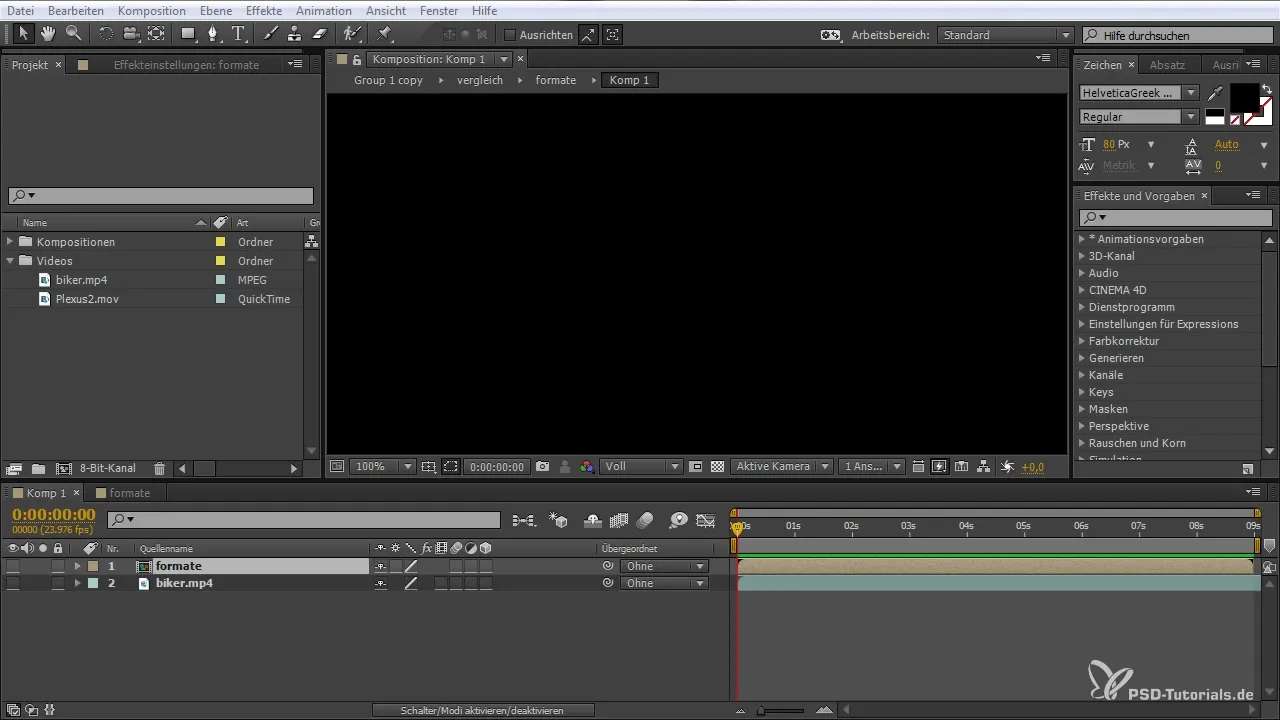
2. Escolher contêiner
Um passo importante é a escolha do contêiner certo. Contêineres como MP4, AVI, MKV ou MOV têm características diferentes e são adequados para várias aplicações. Por exemplo, MP4 é amplamente utilizado na internet, enquanto AVI é preferido para vídeos de alta qualidade.

3. Escolher codec
Depois de escolher um contêiner, o próximo passo é selecionar o codec. Para o formato MP4, o codec x264 é frequentemente utilizado. Este codec garante alta qualidade de vídeo com um tamanho de arquivo menor. Certifique-se de escolher o codec certo para a faixa de áudio, como o AAC.
4. Comprimir vídeo e áudio
Outro aspecto importante é a compressão de vídeo e áudio. Arquivos não comprimidos podem se tornar muito grandes, enquanto arquivos comprimidos reduzem a taxa de dados e tornam o arquivo mais manejável. Ao comprimir, é importante encontrar um bom compromisso entre qualidade e tamanho do arquivo.
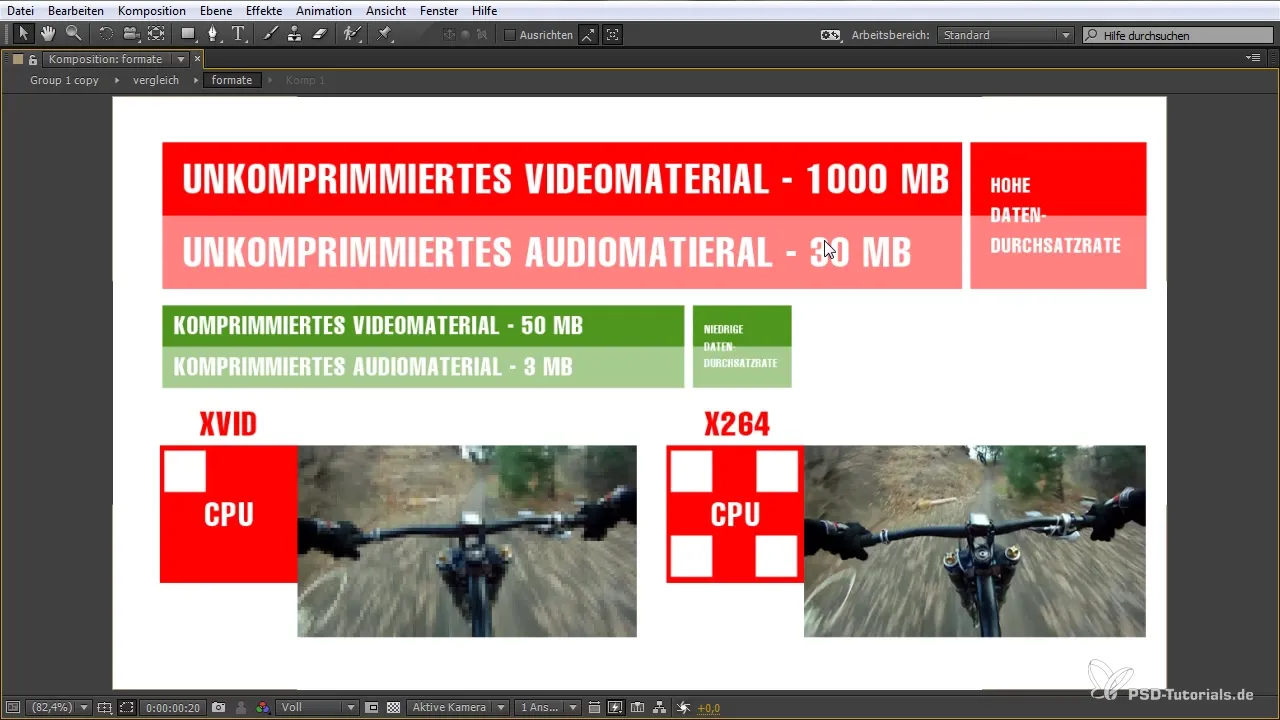
5. Ajustar taxas de bits
A taxa de bits é crucial para a qualidade do áudio e do vídeo. Recomenda-se uma taxa de bits de 160 a 192 kbps para vídeos na web. Isso otimiza o tamanho do arquivo sem comprometer muito a qualidade. Use esse parâmetro para alcançar um equilíbrio entre qualidade e desempenho.
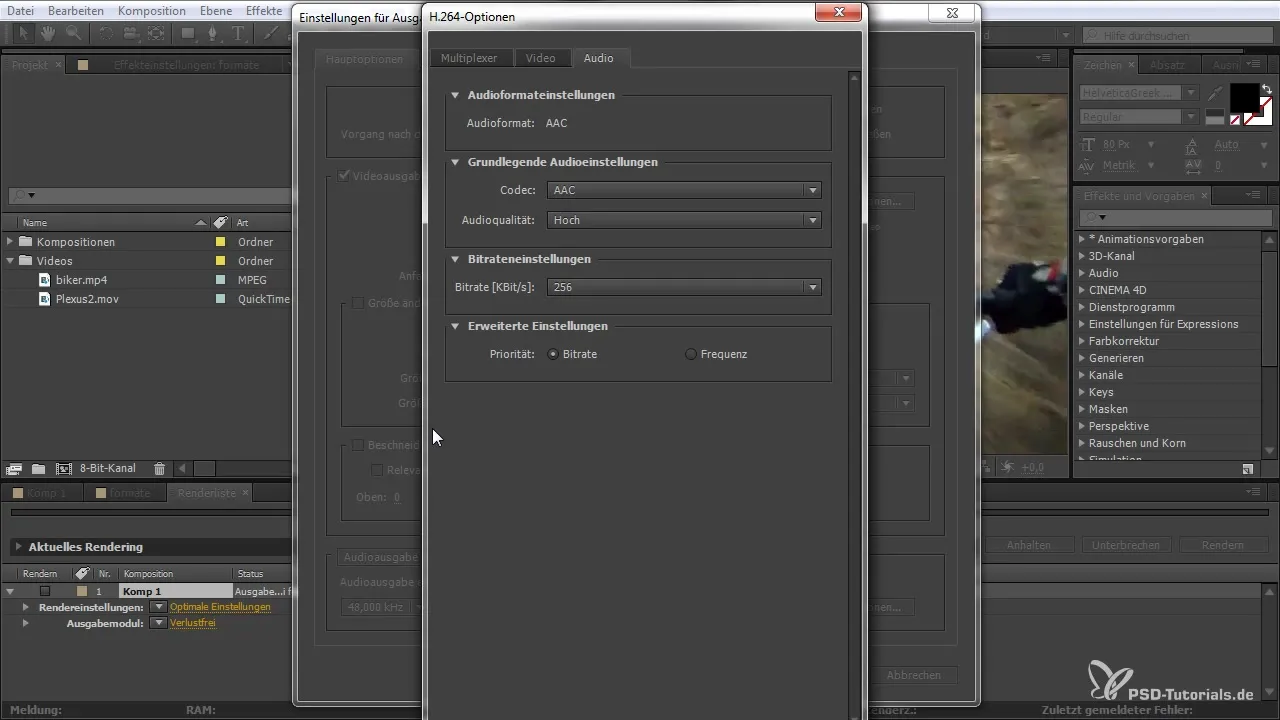
6. Escolher opções de saída de vídeo
Você também pode ajustar as diferentes opções de saída de vídeo. Aqui você tem a oportunidade de definir perfis e níveis que podem influenciar a qualidade do seu vídeo. Pense se você deseja otimizar áreas específicas da sua filmagem, por exemplo, em movimentos rápidos no vídeo.
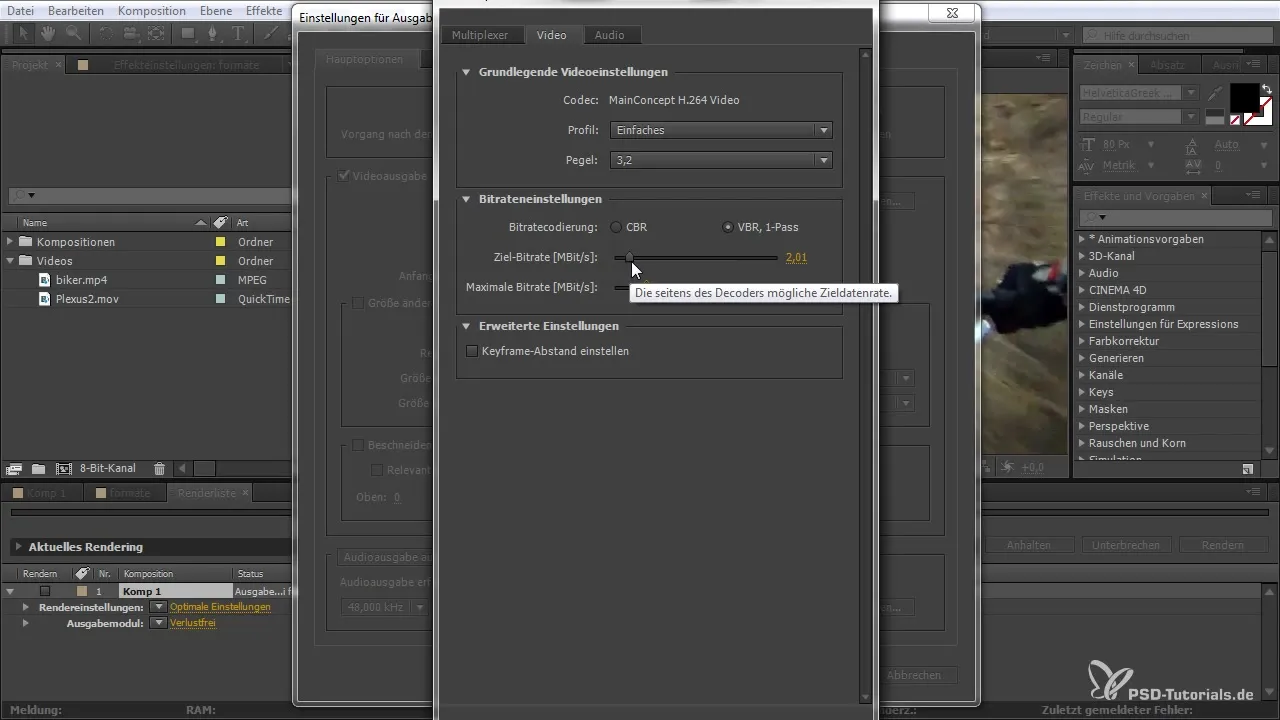
7. Salvar e renderizar
Uma vez que você fez todas as configurações, é hora de renderizar seu vídeo. Defina o local de armazenamento e certifique-se de que seu vídeo seja convertido para o formato desejado. Clique em "OK" e finalize o processo.
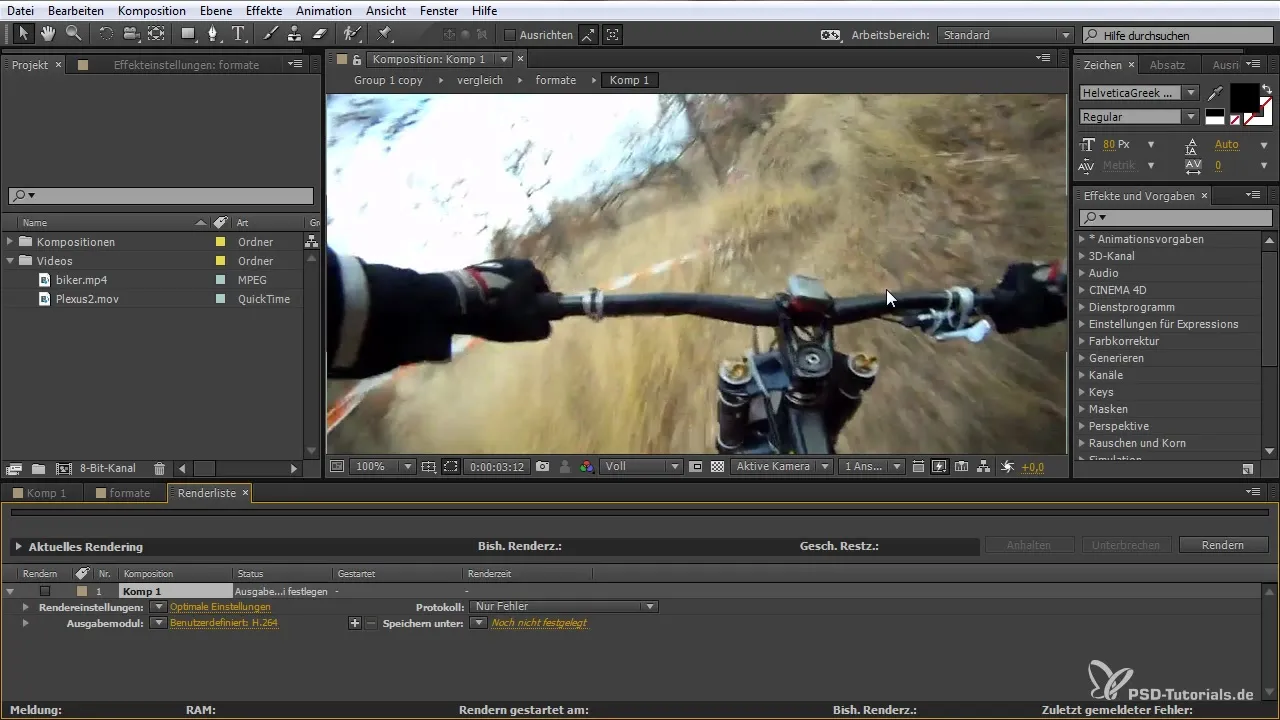
Resumo – Formatos de arquivo de vídeo para iniciantes: entendendo os fundamentos e aplicando corretamente
Neste guia, você aprendeu como escolher os formatos de vídeo certos e quais configurações são importantes para obter a melhor qualidade possível. Agora você pode escolher as opções de contêiner e codec que se adequam a você, para preparar seu vídeo da melhor forma e torná-lo pronto para a publicação.
Perguntas frequentes
Quais são os formatos de vídeo mais importantes?Os formatos de vídeo mais comuns são MP4, AVI, MKV e MOV. Cada um tem suas próprias vantagens e desvantagens.
Qual formato é o melhor para a web?MP4 é geralmente o melhor formato para aplicações na web, pois combina boa qualidade com tamanho de arquivo relativamente pequeno.
Como escolho a taxa de bits correta?Para vídeos na web, a taxa de bits recomendada está entre 160 e 192 kbps. Taxas de bits mais altas resultam em melhores qualidades, mas também arquivos maiores.
O que é um codec?Um codec é um software ou algoritmo usado para codificar ou decodificar arquivos de áudio e vídeo.
Como posso comprimir meu arquivo?Ao escolher as configurações corretas no seu diálogo de exportação no After Effects, você pode reduzir o tamanho do arquivo e otimizar a qualidade.


